ppt里图片怎么改成任意形状?如何把ppt里面的图片改成圆形
本忻欢 • 2024-04-25 03:11:17 • 7701次
一、ppt里图片怎么改成任意形状
1、在电脑上打开PPT文件,在幻灯片中依次点击菜单栏选项“插入/图片”将需要被裁剪的图片导入进幻灯片中。
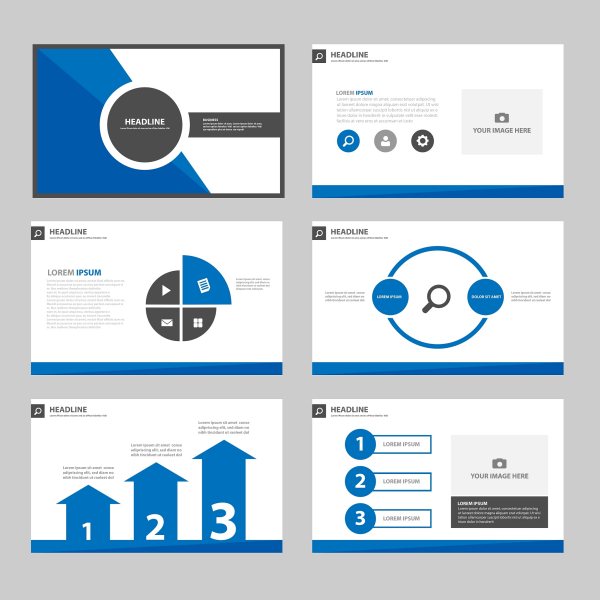
2、然后插入多个形状进行绘制,组合出一种最后需要的形状出来。 插入形状后进行全选,点击鼠标右键,在右键菜单中可将形状组合在一起。
3、然后选中需要被裁剪的图片,点击鼠标右键,在右键菜单中点击“复制”选项。
4、再用鼠标选中组合过的形状,点击鼠标右键,在右键菜单中点击“设置形状格式”,在出现的对话框中依次选择“图片或纹理填充/剪贴板”,最后点击“关闭”按钮返回主界面。
5、完成以上设置后,即可在PPT中把图片裁剪成任意的形状。
二、如何把ppt里面的图片改成圆形
ppt怎么设置图片变成圆形
品牌型号:Lenovo天逸510Pro-14IMB
操作系统:Windows10
软件版本:PowerPoint2021WPSoffice2021
ppt图片设置圆形总共有四个步骤,下面是具体的操作介绍:
1、打开【ppt】文档,在上方工具栏中选择【插入】。
2、然后找到【形状】,选择【圆形】。
3、在PPT页面中绘制一个圆形,然后点击【填充】-【图片或纹理】-【本地图片】。
4、选中图片后点击【打开】即可。
总结:
1、打开【ppt】文档,在上方工具栏中选择【插入】。
2、然后找到【形状】,选择【圆形】。
3、在PPT页面中绘制一个圆形,然后点击【填充】-【图片或纹理】-【本地图片】。
4、选中图片后点击【打开】即可。
以上就是小编的分享,希望能够帮助到你。
怎么把幻灯片中的图片剪成三角形或圆形在PPT的图片样式中可以把幻灯片中的图片剪成三角形或圆形,具体操作请参照以下步骤。
1、在电脑上打开一个PPT文件,然后依次点击菜单栏选项中的“插入/图片”将目标图片导入至幻灯片中。
2、然后用鼠标选中刚刚导入的图片即可。
3、接着在上方菜单栏选项“格式”中找到“图片形状”,然后进行点击。
4、然后在“图片形状”的下拉框中选择一个三角形的形状,然后进行点击,即可将图片裁剪为三角形。
5、如需将可将图片裁剪为圆形,则需要在图片形状中选择形状为椭圆形,然后再调节宽度和高度的值,两者值保持一致即可。完成以上设置后,即可将把幻灯片中的图片剪成三角形或圆形。
如何把ppt里面的图片改成圆形在制作PPT时,有时需要将PPT中的照片设置成圆形或者其他形状,这是可以直接在PPT中设置,而且很简单的。下面分享如何把PPT中的图片改成圆形。
材料/工具
PowerPoint任意版本
方法
1/6
首先选择自己需要的图片导入PPT中。
请点击输入图片描述
2/6
在PPT中,双击需要修改的图片
请点击输入图片描述
3/6
在PPT菜单栏会显示格式,选中格式下面的圆形图框,图片就会变成圆形了
请点击输入图片描述
4/6
将鼠标移动到图片的定位点,鼠标会变为垂直调整或水平调整,可以按住并拖动来调整图形大小和形状
请点击输入图片描述
5/6
点击工具栏上的形状和轮廓,可以取消轮廓
请点击输入图片描述
6/6
最后的效果
请点击输入图片描述
三、在制作PPT时怎么修改图片形状
在使用ppt进行幻灯片制作时,经常会需要对图片大小形状进行适宜的调整。接下来就由小编来告诉大家如何快速的修改图形形状。
具体如下:
1. 第一步,打开一个PPT文档。
2. 第二步,进入ppt中,选择要修改形状的图片。
3.第三步,点击选中图片。
4.第四步,点击菜单栏中的格式选项,再点击下方二级菜单中的裁剪按钮,然后选择弹出选项卡中的裁剪为形状选项,并根据需要挑选形状。
5. 第五步,在形状选择卡中有许多形状,如三角形,正方形等等,根据需要选择即可。
6.第六步,其他的照片也可以用以上的方法来裁剪。
7. 第七步,将裁剪后的图片置于合适的位置后点击保存按钮即可。
相关推荐
-
最近有用户在电脑中要安装一些应用程序的时候,反映说遇到了不能注册dllocxregsvr32失败的错误提示,很多人遇到这样的问题都不知道该怎么解决,大家别担心,本文这就给大家详细介绍一下......
-
内容导航:ppt图片怎么放大缩小如何将ppt中的图片放大或缩小如何在ppt中实现图片变大动画效果br一、ppt图片怎么放大缩小brPPT常用快捷键如下:brbrPPT最大化PPT程序窗口......
-
内容导航:ppt在电脑上怎么投屏到大屏幕如何将ppt投影到投影仪的屏幕上怎样把ppt投影到投影仪屏幕上br一、ppt在电脑上怎么投屏到大屏幕br第一种无线投屏方法:win10投屏现在很多...
-
1.方法一、我们电脑开机时,经常会有很多软件自动启动,导致电脑启动慢,甚至开机就卡一会才能进入界面。2.下面我们可以设置关闭开机时的启动选项保证启动顺畅。3.第一步:快捷键按...
-
-
-
-
-
-
-
-
发表评论
版权声明:本文内容由互联网用户自发贡献,该文观点仅代表作者本人。本站仅提供信息存储空间服务,不拥有所有权,不承担相关法律责任。如发现本站有涉嫌抄袭侵权/违法违规的内容, 请发送邮件至 1719901459@qq.com 举报,一经查实,本站将立刻删除。

